ホームページ >ソフトウェアチュートリアル >モバイルアプリ >Apple携帯電話のIDアカウントをリセットする方法「最新のApple IDアカウント情報変更方法」
Apple携帯電話のIDアカウントをリセットする方法「最新のApple IDアカウント情報変更方法」
- WBOYWBOYWBOYWBOYWBOYWBOYWBOYWBOYWBOYWBOYWBOYWBOYWB転載
- 2024-02-07 12:12:291992ブラウズ
php エディタ Xigua は、Apple 携帯電話の ID アカウントをリセットする最新の方法を紹介します。 Apple 携帯電話を使用する過程で、Apple ID アカウント情報を変更またはリセットする必要がある場合があります。元の ID アカウントのパスワードを忘れたか、新しいアカウントに変更したいことが考えられます。どのような状況であっても、この記事では ID アカウントをリセットする方法を詳しく紹介します。これにより、問題を簡単に解決し、引き続き Apple 携帯電話がもたらす利便性と楽しさを楽しむことができます。
まず第一に、電子メール、パスワード、セキュリティの質問などの Apple アカウント情報は、特に他の人があなたのアカウントを申請した場合は自分で変更できます。Apple アカウントの電子メール アドレスを自分のアカウントに変更します。自分の新しいメール アドレス メール アドレス変更後 この Apple アカウントのログインは新しいメール アドレスであり、元のメール アドレスとは何の関係もありません。もちろん、新しいメール アドレスを別の Apple アカウントのメール アドレスにすることはできません。1 つのメール アドレスは、同時に 1 つの Apple アカウントのメール アドレスとしてのみ使用できます。
1 Apple ID メールを変更する手順:
Apple の公式 Web サイトを開きます: Apple の公式 Web サイトは Baidu にありますが、ここにリンクを送信することはできません。
次に、Apple ID アカウントとパスワードを入力してログインします:
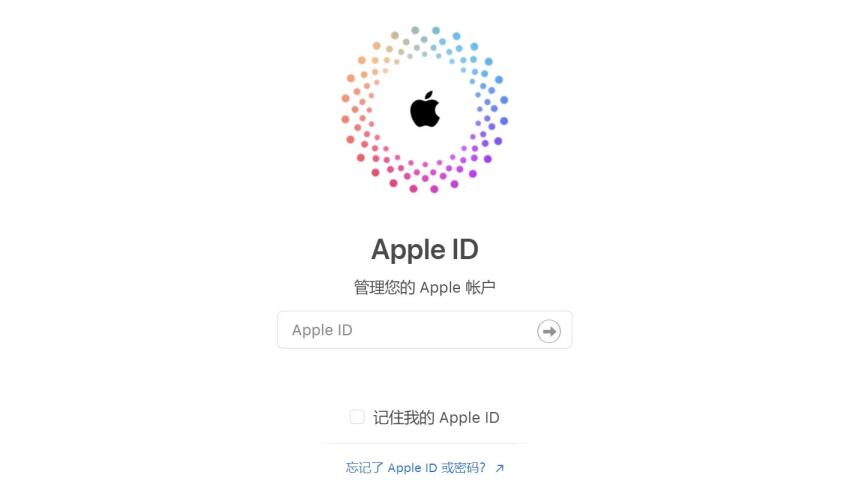
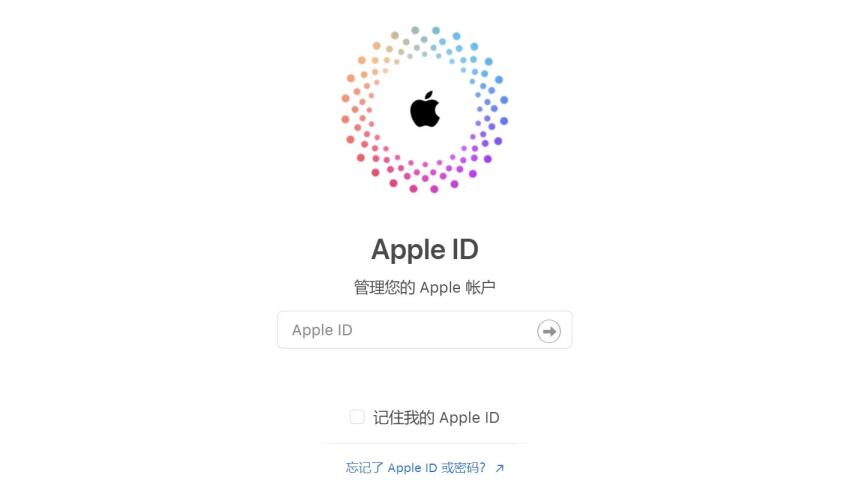
図 1
こちら: Apple ID のセキュリティについてヒント
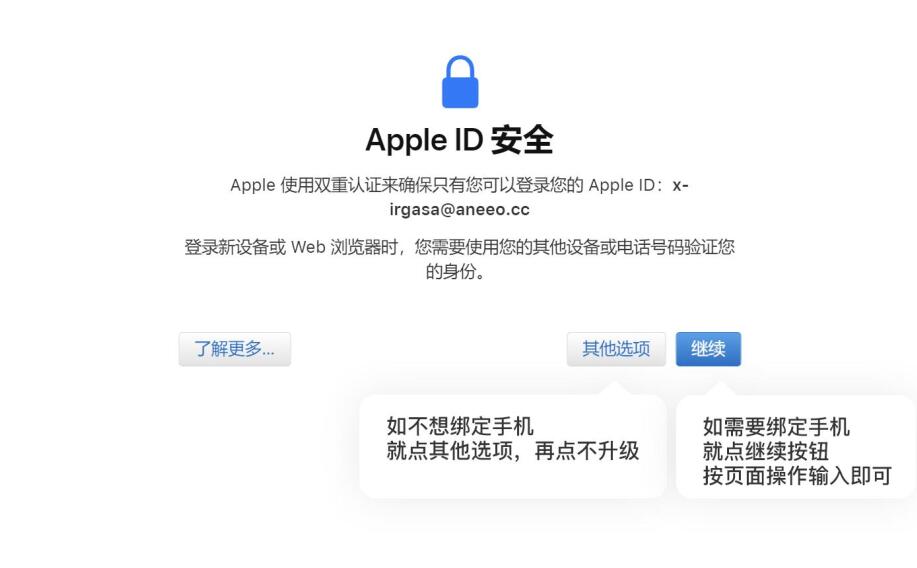
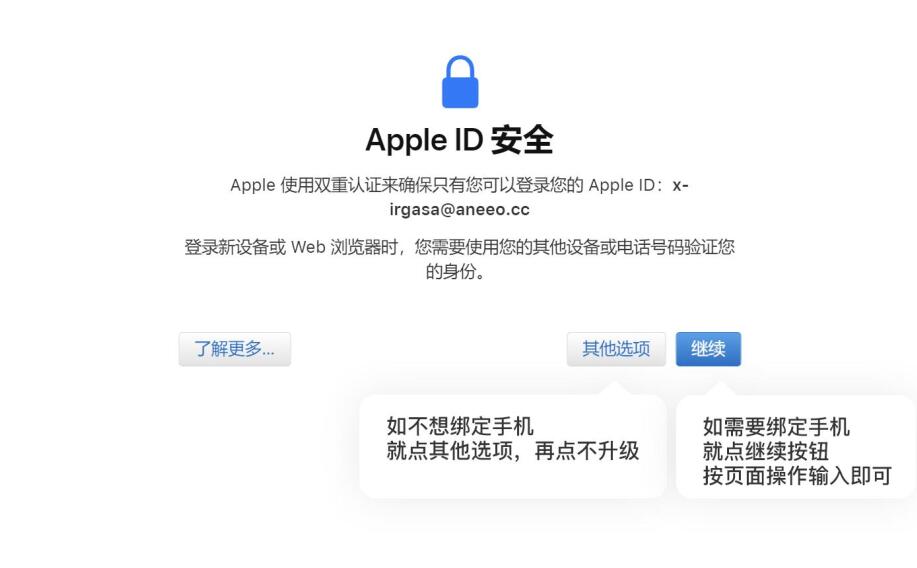
図 2
次に、「Apple ID の変更」をクリックします
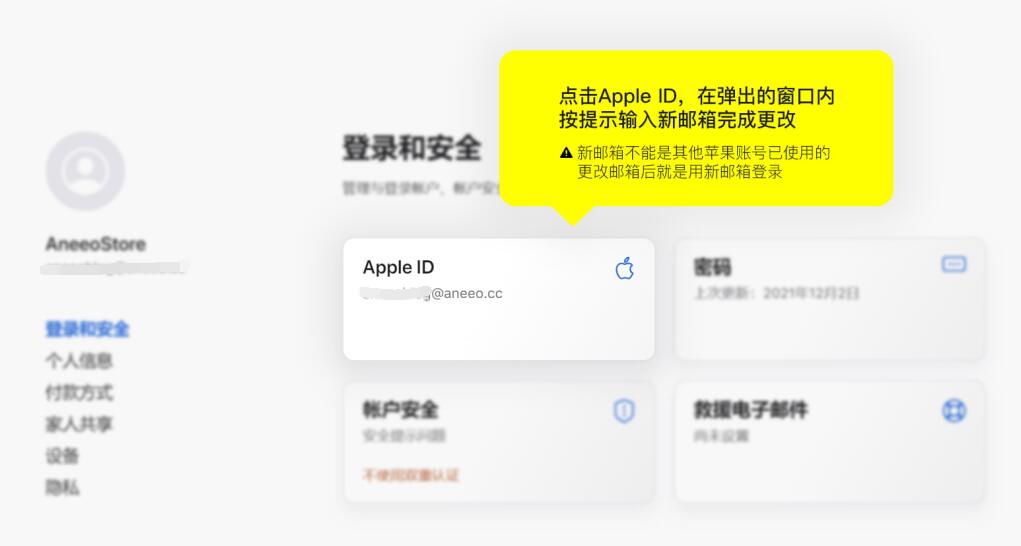
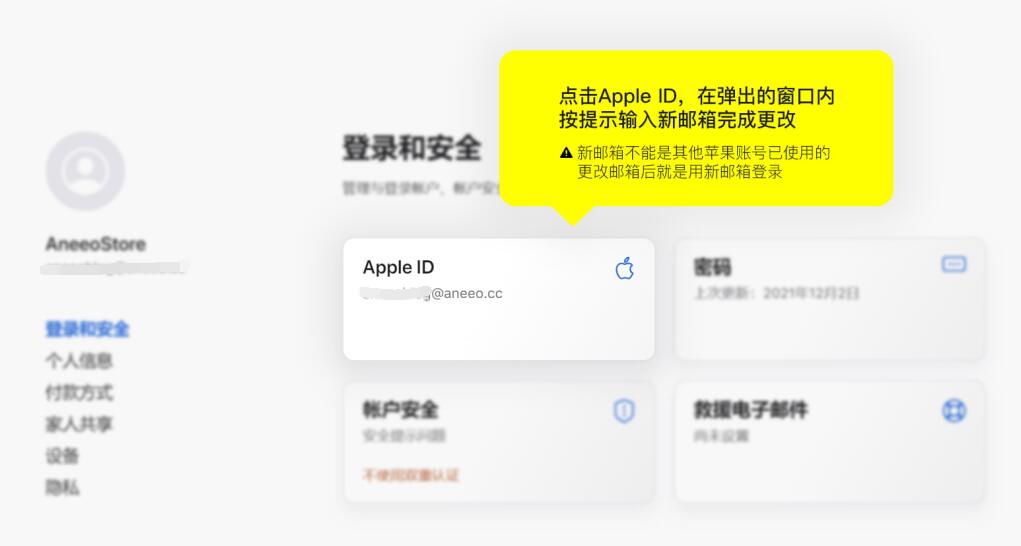
2. 新しい電子メール アドレスが別の Apple アカウントによってすでに占有されていてはなりません。そうでない場合は、「この電子メール アドレスは使用できません」というメッセージが表示されます。
3. 電子メール アドレスが正常に変更されると、Apple アカウントにログインします。元の古いメールアドレスと同じ新しいメールアドレスを使用します。メールはそれとは何の関係もありません
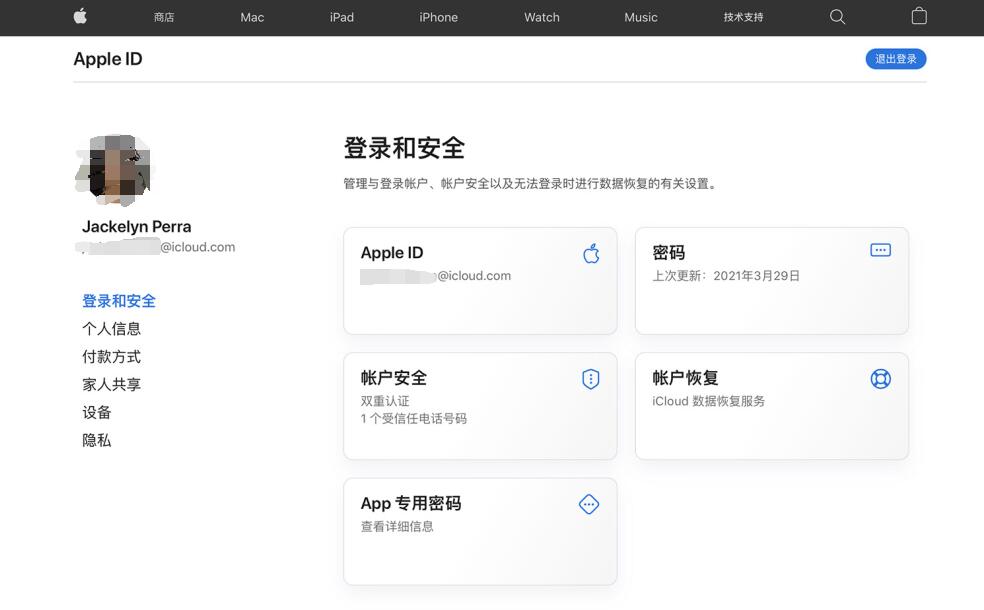
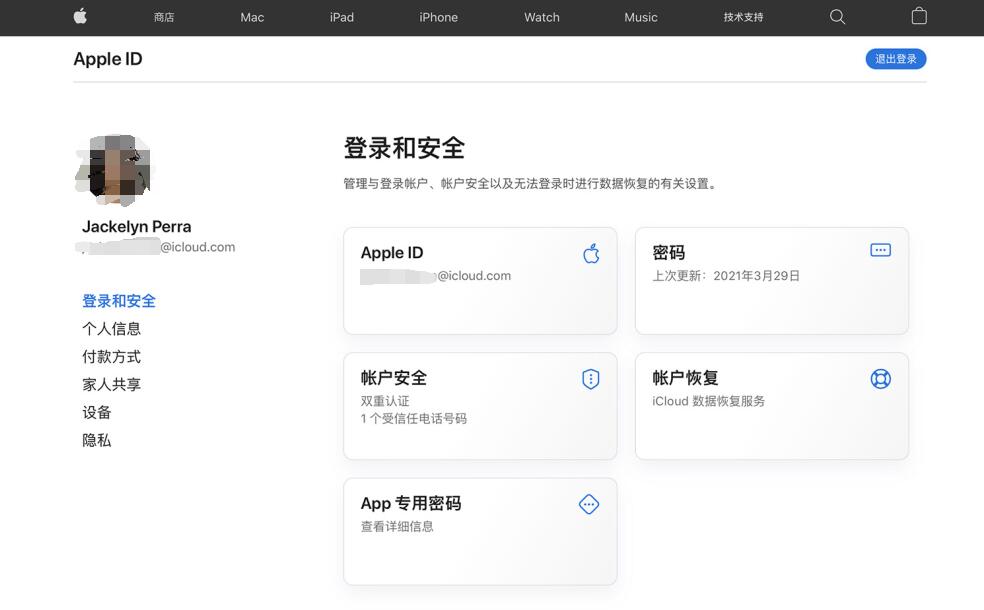
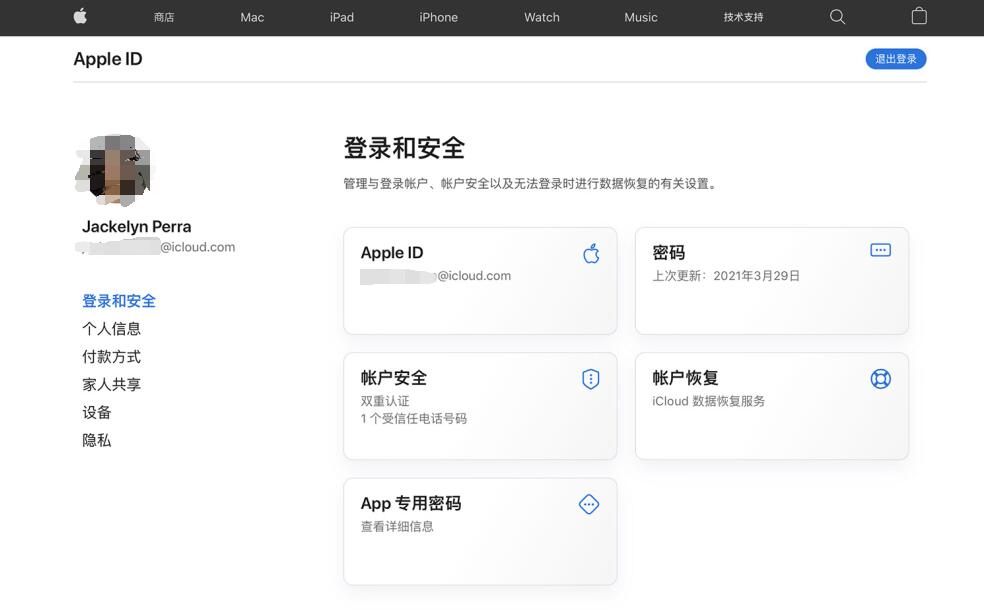
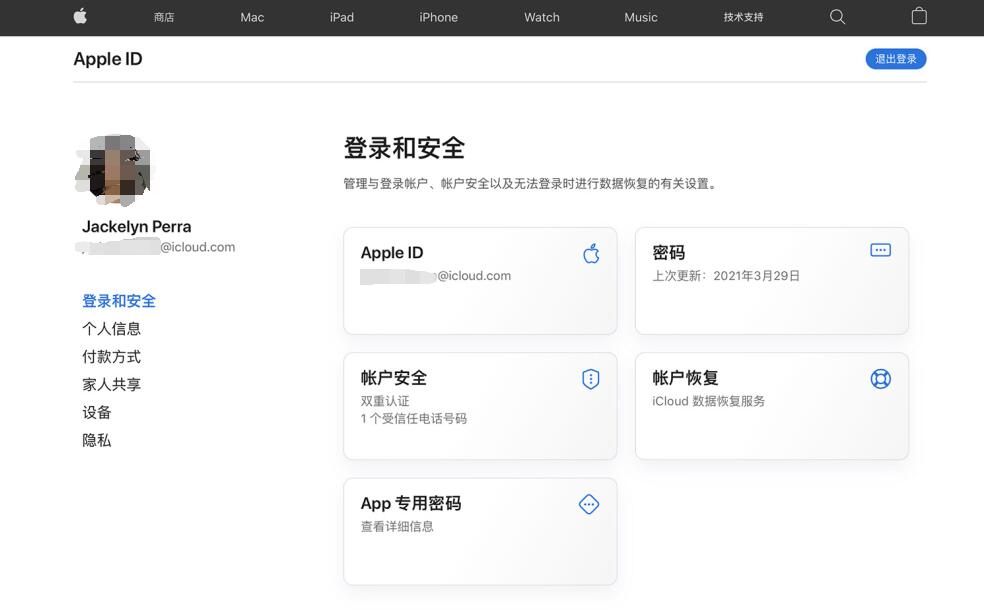
以上がApple携帯電話のIDアカウントをリセットする方法「最新のApple IDアカウント情報変更方法」の詳細内容です。詳細については、PHP 中国語 Web サイトの他の関連記事を参照してください。

